Kad es instalēju macOS Ventura Beta – Soli pa solim, kā
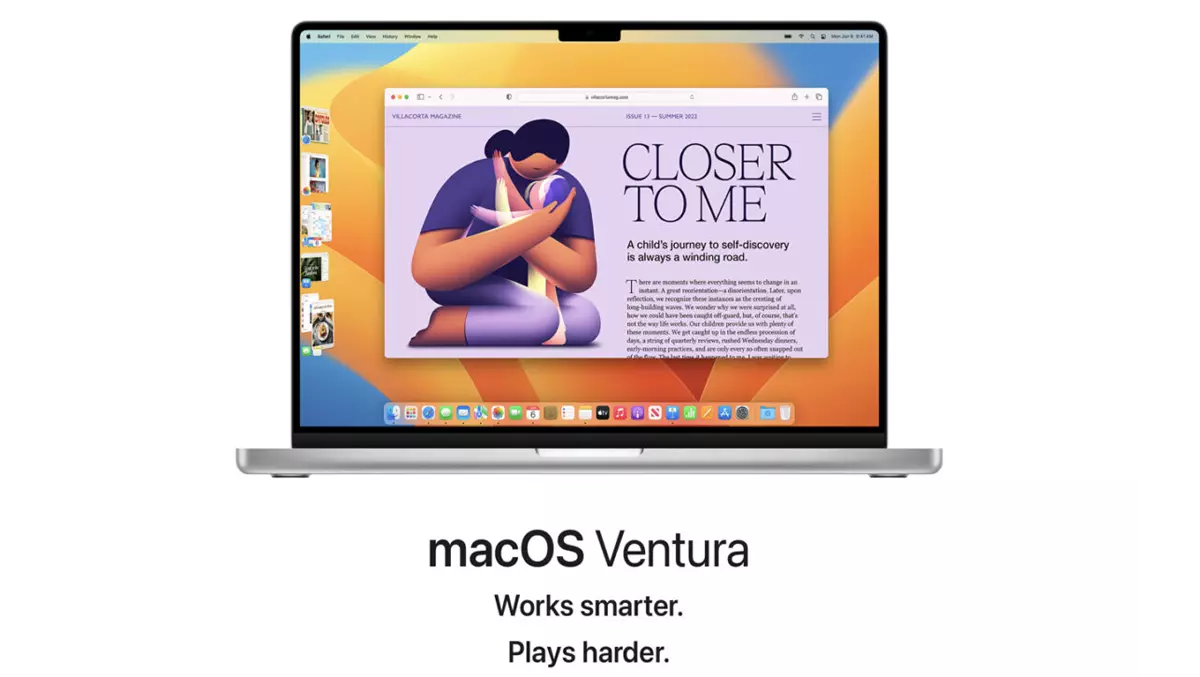
Nākotnes operētājsistēma Mac ir pieejama, un mums atliek tikai uzzināt, kā to instalēt macOS Ventura Beta. Tas ir, ja mēs esam ziņkārīgi līdz testam un paskatīsimies kādas ir jaunās funkcijas, pirms tam galīgās versijas izlaišanas datumsApvidū
Pirms operētājsistēmu beta versiju instalēšanas jāņem vērā, ka tās var saturēt krišana, kļūda-s vai citas problēmas nesaderība ar lietojumprogrammāmApvidū Tas nav ieteicams uzstādīšanā macOS Ventura publiskā beta versija Mac datorā, kas tiek izmantots produktivitāte vai priekš skola. Ja joprojām vēlaties instalēt macOS Ventura Beta, ieteicams dublēšana pabeigta no visas operētājsistēmas.
Apmācība: kā instalēt MacOS Ventura Beta operētājsistēmā Mac, iMac, MacBook
Pirmkārt, no Mac, kuru vēlamies reģistrēt, mums tam ir jāpiekļūst Apple Beta programmatūra un Autentosimies CA lejupielādēsim reģistrācijas profils MacOS VenturaApvidū
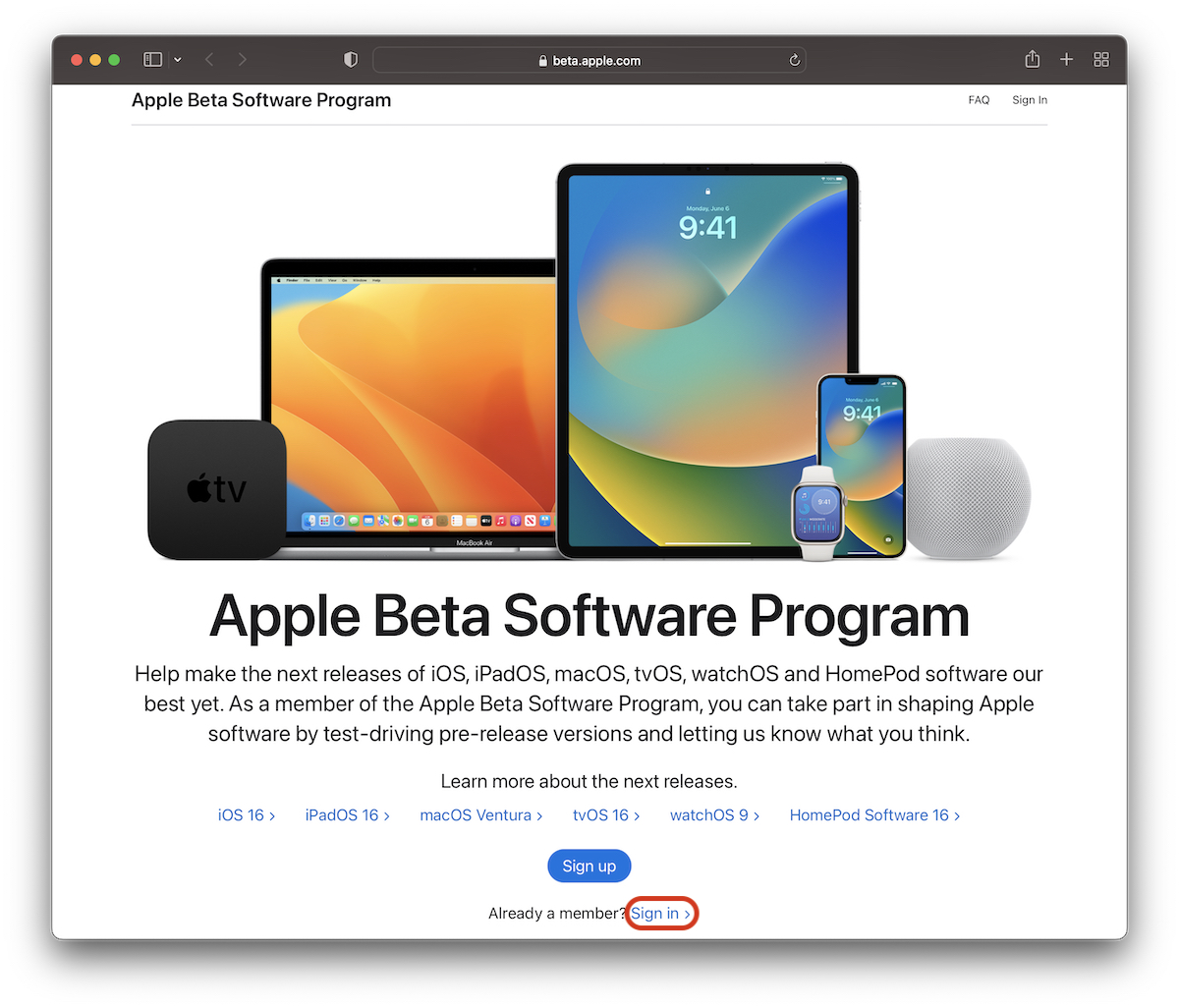
Pēc pieteikšanās Beta programmā atlasiet operētājsistēmas: macOS, tad lapas augšdaļā ir saite “Reģistrējiet savas ierīces“Apvidū
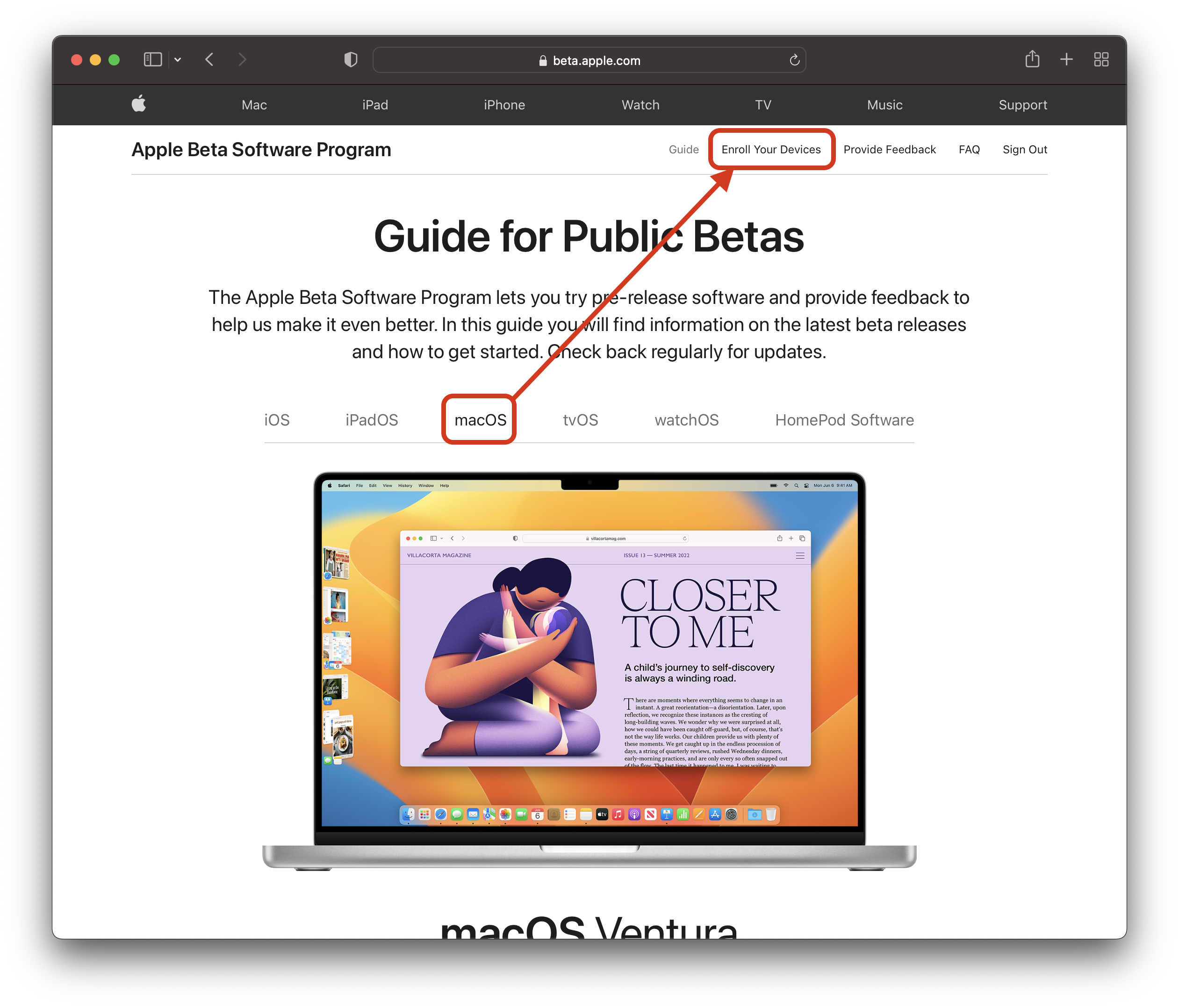
Ritiniet lapu uz leju līdz lejupielādes pogai un lejupielādējiet profilu “Lejupielādējiet macOS publiskās beta piekļuves utilītu“Apvidū
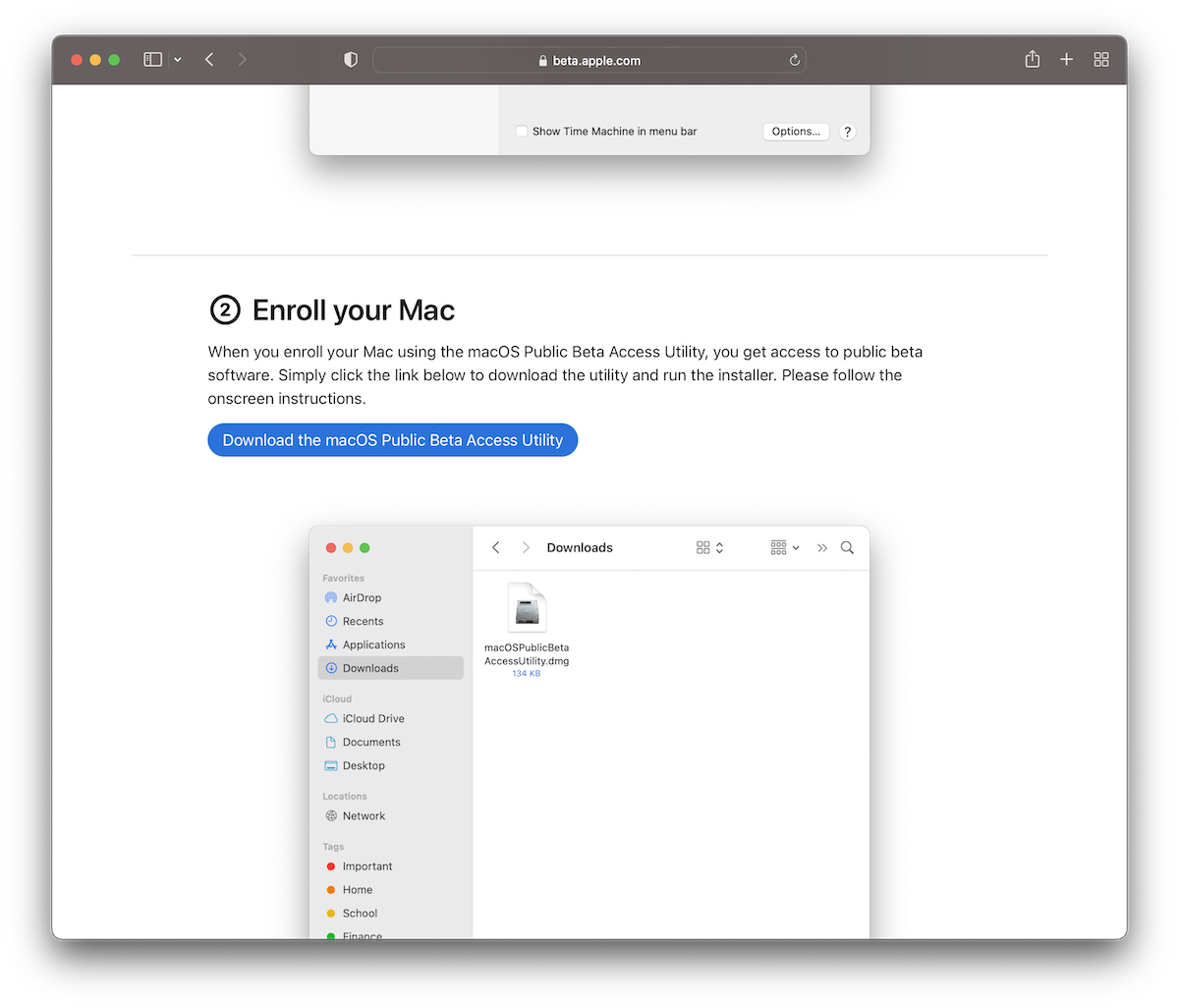
Mac datorā tiks lejupielādēts fails macOSPublicBetaAccessUtility.pkg. Lietderība, kas jāinstalē.
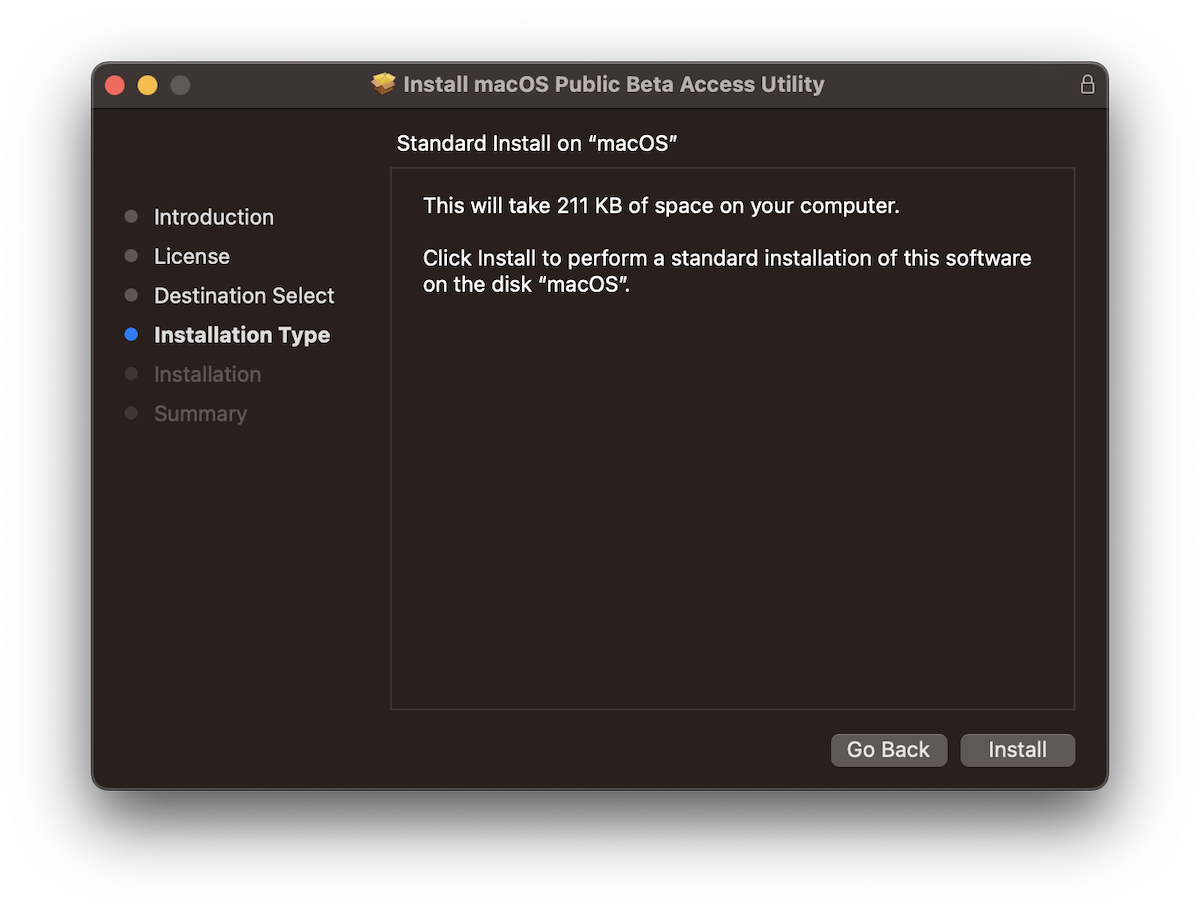
MacOS Ventura profila instalēšanas beigās tiks atvērts programmatūras atjauninājums, lai saņemtu jaunāko macOS Ventura Public Beta versiju.
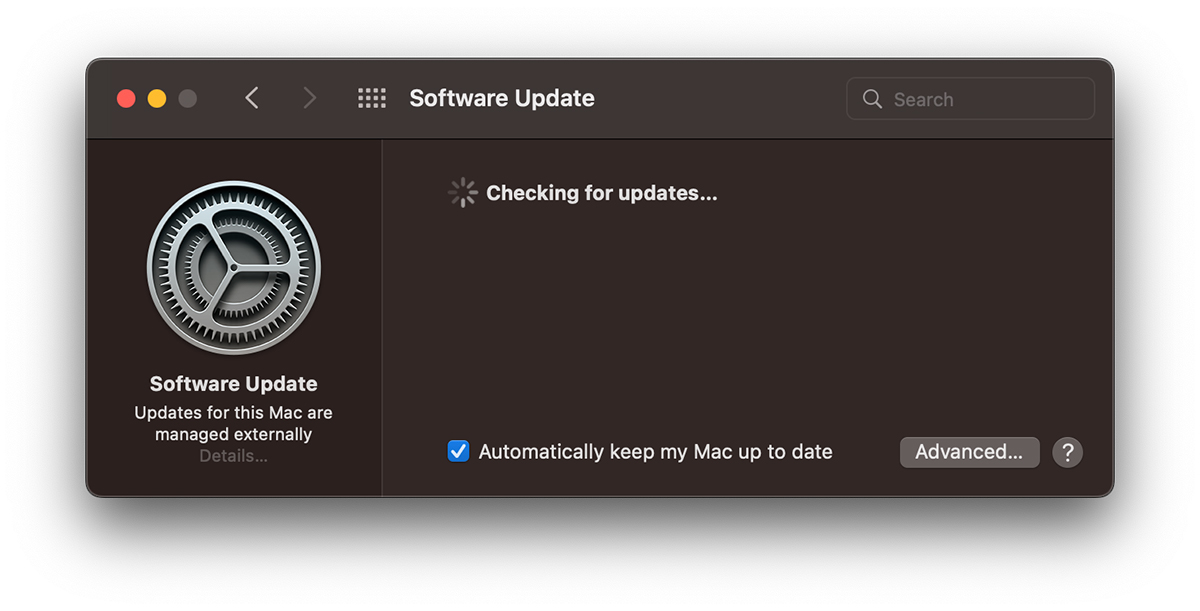
Jauniniet tūlīt un gaidiet, līdz tiks lejupielādēta jaunā macOS Ventura Beta versija. Praktiski tagad mēs sākam instalēt macOS Ventura Beta operētājsistēmā Mac.
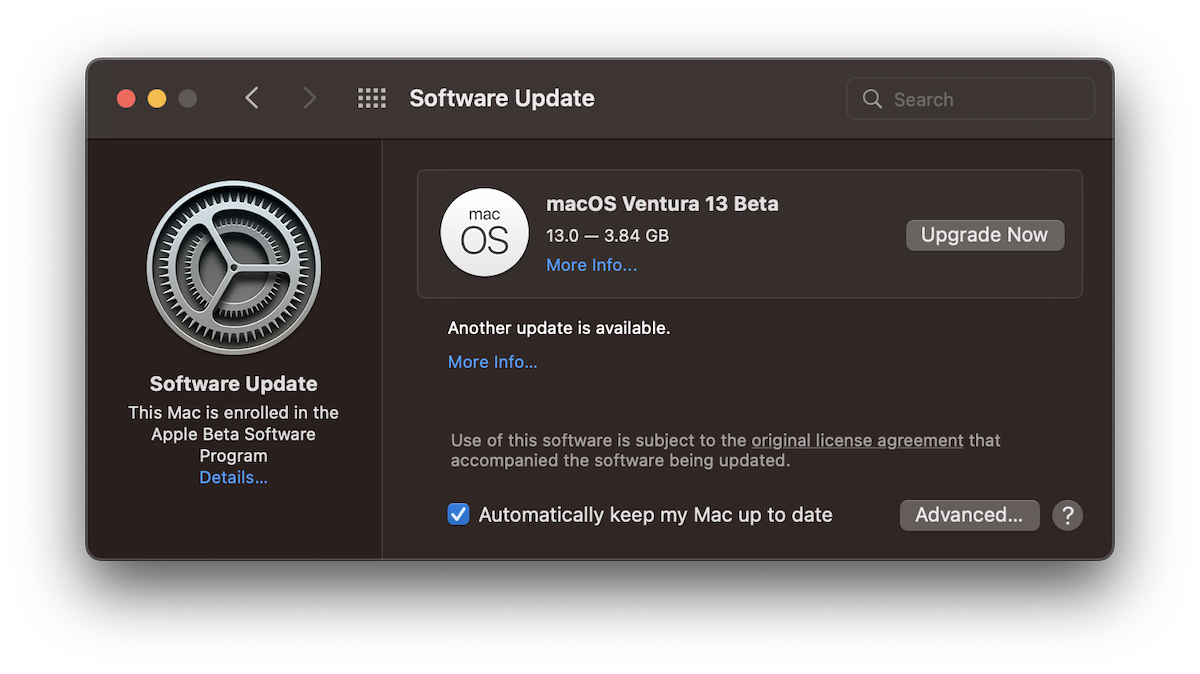
Jaunināšanas process uz macOS Ventura 13 Beta prasīs dažas minūtes, un galīgajai instalēšanai būs nepieciešama restartēšana. Jaunās Mac operētājsistēmas instalēšanas laikā tā nebūs pieejama.
MacOS Ventura galīgā versija tiks oficiāli izlaista šoruden, un to varēs instalēt visos saderīgajos Mac, MacBooks un iMac datoros.
Kad es instalēju macOS Ventura Beta – Soli pa solim, kā
Kas jauns
Pret Stealth
Kaislīgs par tehnoloģijām, ar prieku rakstu vietnē StealthSettings.com kopš 2006. gada. Man ir plaša pieredze operētājsistēmās: macOS, Windows un Linux, kā arī programmēšanas valodās un blogošanas platformās (WordPress) un tiešsaistes veikalos (WooCommerce, Magento, PrestaShop).
Skatīt visas Stealth ziņasIespējams, jūs interesē arī...

